win10输入法怎么设置 win10输入法设置的方法教程
来源:www.laobaicai.net 发布时间:2018-12-30 13:15
输入法一般指电脑普通键盘或手机上键盘的输入方式,它是将各种符号输入计算机采用的编码方法。是信息处理的重要技术,有d 小伙伴不知道win10输入法如何设置,对此,小编给大家整理了win10输入法的设置方法,一起来看看吧
1、桌面左下角搜索控制面板,并点击进入
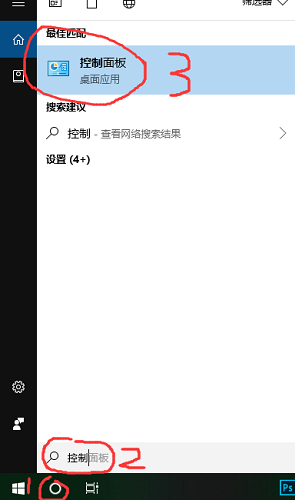
2、在控制面板的右上角找到类别,将它改为大图标。然后找到语言选项,打开
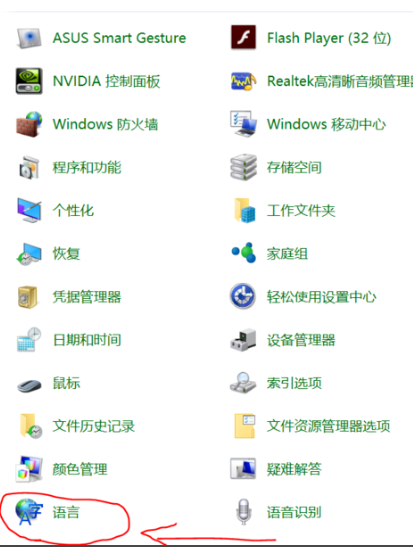
3、选择高级设置
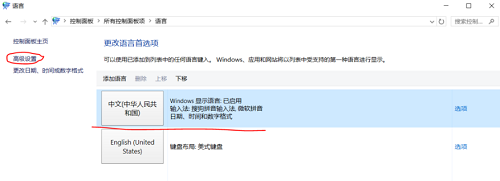
4、选择替代默认输入法,打开下拉菜单选择需要的输入法。也可选择切换输入法为每个应用窗口设置不同的输入法,点击保存
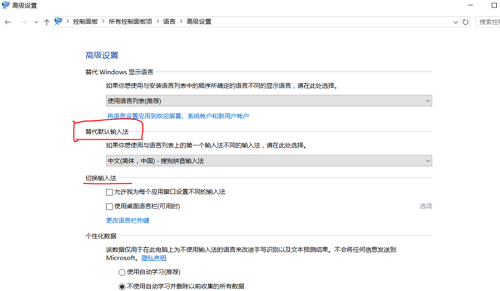
5、回到语言界面,选择选项进入
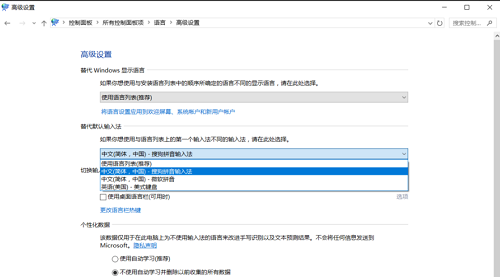
6、可以选择添加输入法,也可以对输入法进行常规设置
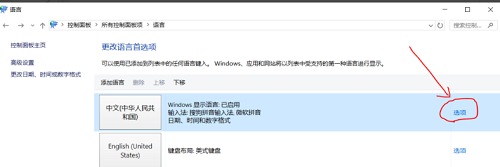
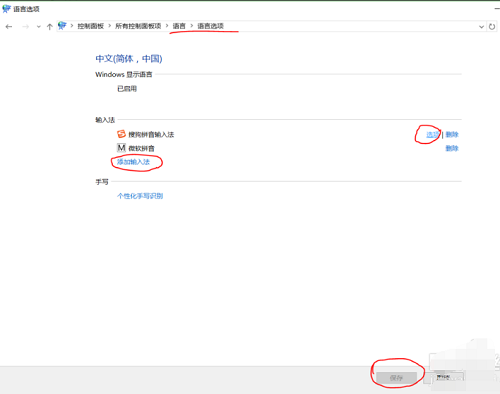
以上就是win10输入法怎么设置 win10输入法设置的方法教程的全部内容了。如果你也想知道win10输入法怎么设置,不妨参考小编上述方法来解决哦。更多精彩教程请关注老白菜官网。
推荐阅读
"Win10累积更新卡在无限重启阶段的修复策略"
- win11系统无法识别移动硬盘怎么办 2024-05-06
- win11系统dns异常无法上网怎么办 2024-05-04
- win11系统如何调整鼠标速度 2024-05-03
- win11系统不显示wifi列表怎么办 2024-05-01
win10系统设置虚拟内存教程分享
- win11系统如何查看内存条卡槽数量 2024-04-29
- win11系统怎么开启节能模式 2024-04-29
- win11系统usb接口无法识别设备如何解决 2024-04-28
- win11系统如何添加网络打印机 2024-04-26
老白菜下载
更多-
 老白菜怎样一键制作u盘启动盘
老白菜怎样一键制作u盘启动盘软件大小:358 MB
-
 老白菜超级u盘启动制作工具UEFI版7.3下载
老白菜超级u盘启动制作工具UEFI版7.3下载软件大小:490 MB
-
 老白菜一键u盘装ghost XP系统详细图文教程
老白菜一键u盘装ghost XP系统详细图文教程软件大小:358 MB
-
 老白菜装机工具在线安装工具下载
老白菜装机工具在线安装工具下载软件大小:3.03 MB










